Gratuit | Comment souligner dans un PDF avec 4 solutions faciles
Nathalie Mis à jour le 21/08/2025 | Accueil > PDF tutoriels | mins de lecture
Si vous souhaitez mettre en valeur le texte de votre fichier PDF, il existe deux façons de procéder. La première consiste à mettre en évidence les fichiers PDF, et l'autre est de souligner le texte dans le PDF.
Ici, nous allons nous concentrer sur le dernier point - comment souligner dans un PDF. Cet article vous présentera quatre éditeurs de PDF simples mais efficaces, et vous donnera des instructions détaillées pour souligner du texte dans un PDF avec eux.
Partie 1. Comment souligner du texte dans un PDF avec EaseUS PDF Editor sous Windows
Pour souligner du texte dans un PDF sur un PC Windows, un excellent éditeur de PDF Windows est indispensable. Si vous ne savez pas quel logiciel d'édition de PDF choisir, nous aimerions partager avec vous EaseUS PDF Editor.
Il s'agit d'un logiciel d'édition de PDF tout-en-un, qui permet de rendre extrêmement facile le soulignement du texte dans votre PDF. En parlant d'édition de texte, ce logiciel vous permet d'ajouter, de supprimer, de copier, de coller du texte dans le PDF, et même de modifier sa police et sa couleur en fonction de vos besoins.
En dehors de cela, vous pouvez également l'utiliser pour éditer des PDF, compresser des fichiers PDF ou gérer des pages PDF sans aucun problème.
Caractéristiques étonnantes :
- Réduire la taille des PDF d'un simple clic ;
- Protégez le fichier PDF par un mot de passe pour le protéger contre la visualisation et la copie non autorisées ;
- Créez un PDF à partir de plus de 10 formats de fichiers et vice-versa ;
- Prise en charge des fonctions de reconnaissance optique de caractères pour rendre le PDF numérisé éditable ;
Suivez les étapes suivantes pour apprendre à souligner du texte dans vos PDF ! Mais d'abord, téléchargez-le !
Étape 1. Lancez le programme d'édition de PDF EaseUS, puis cliquez sur "Ouvrir des fichiers" pour importer le document PDF souhaité

Étape 2. Lorsque le PDF est importé, cliquez sur "Editer" dans la barre d'outils supérieure. Vous pouvez voir de nombreuses options d'édition dans la barre latérale droite.
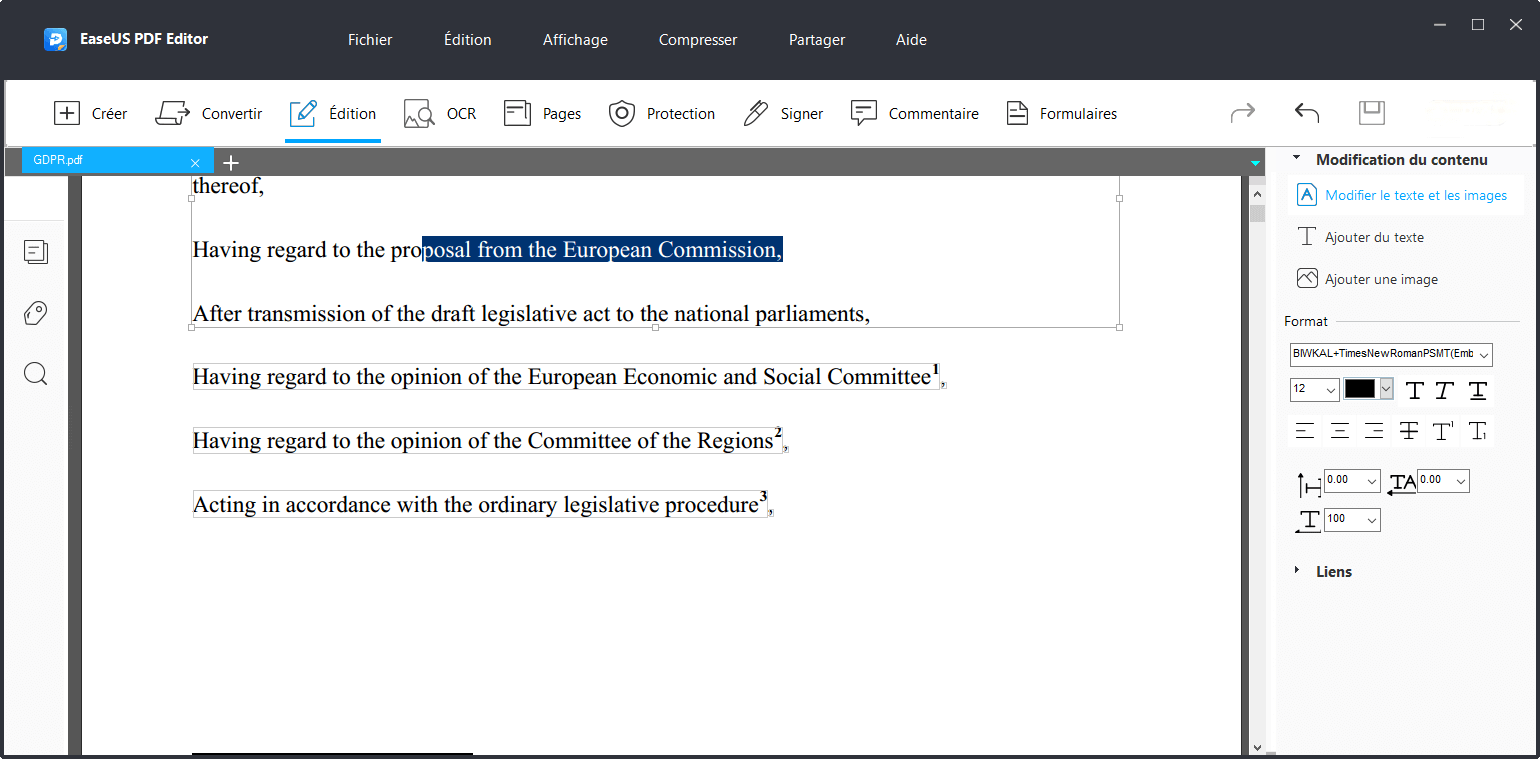
Étape 3. Naviguez dans votre PDF, trouvez et sélectionnez le texte que vous voulez souligner, puis cliquez sur l'option "Souligner"
Étape 4. Enfin, cliquez sur "Fichier" > "Enregistrer" pour exporter le PDF et l'enregistrer sur votre ordinateur

Partie 2. Comment souligner dans un PDF en utilisant l'aperçu sur Mac
Pour les utilisateurs de Mac qui souhaitent uniquement faire apparaître le texte du PDF en gras ou en souligné, Aperçu est le meilleur choix.
Ce logiciel gratuit est déjà présent sur votre Mac, vous n'avez donc pas besoin de télécharger de logiciel. Avec son aide, vous pouvez facilement afficher, convertir, éditer, ou ajouter une image au PDF en quelques clics. Lorsqu'il s'agit de souligner le texte, c'est un jeu d'enfant en utilisant Aperçu :
Étape 1. Trouvez le fichier PDF sur votre Mac, puis faites un clic droit dessus pour l'ouvrir avec Aperçu

Étape 2. Après l'importation, naviguez dans votre PDF dans Aperçu et sélectionnez le texte que vous voulez souligner
Étape 3. Cliquez sur l'icône Crayon dans la barre d'outils supérieure droite, puis sélectionnez l'option "Souligner" dans le menu déroulant
![]()
Étape 4. Enfin, cliquez sur "Fichier" pour enregistrer le fichier PDF modifié sur votre Mac.
Partie 3. Comment souligner du texte dans un PDF avec Adobe Acrobat sous Windows et Mac
Dans cette section, nous allons partager avec vous un logiciel d'édition de PDF multi-compatible pour souligner dans votre PDF. Il s'agit d'Adobe Acrobat.
Ce logiciel peut fonctionner parfaitement sur les ordinateurs Windows et Mac. Et il vous aidera à rendre le texte en gras, en italique et souligné. En outre, ce programme vous permet d'ajouter des liens hypertextes aux fichiers PDF ou de compresser vos PDF pour les partager ultérieurement.
Voici comment souligner du texte avec Adobe Acrobat :
Étape 1. Téléchargez Adobe Acrobat si vous ne l'avez pas installé, puis ouvrez vos fichiers PDF souhaités avec ce logiciel

Étape 2. Cliquez sur "Outils" > "Modifier le PDF", et sélectionnez "Modifier le PDF" dans la barre latérale droite

Étape 3. Sélectionnez l'option "Souligner le texte" pour souligner votre texte. En outre, vous pouvez également mettre la police en gras rapidement

Étape 4. Lorsque vous avez terminé vos modifications, cliquez sur "Fichier" > "Enregistrer" ou "Enregistrer sous" pour exporter le nouveau document PDF

Partie 4. Comment souligner gratuitement du texte dans un PDF en ligne
Est-il possible de souligner du texte dans un PDF sans télécharger de logiciel ? Bien sûr, oui ! Outre les programmes hors ligne, les outils d'édition de PDF en ligne peuvent vous permettre d'effectuer la même tâche facilement.
Sur le marché, il existe de nombreux éditeurs de PDF en ligne que vous pouvez sélectionner. Ici, nous allons prendre PDF Bob comme exemple et vous montrer comment l'utiliser pour faire souligner le texte :
Étape 1. Allez sur le site officiel et téléchargez votre fichier PDF ;
Étape 2. Une fois votre fichier PDF importé, vous pouvez voir quelques options d'édition dans la barre latérale gauche. Pour souligner le texte, cliquez sur l'avant-dernière icône ;

Étape 3. Ici, vous pouvez sélectionner votre couleur préférée. Ensuite, appuyez sur le bouton et maintenez-le enfoncé pour simuler un clic droit de la souris et sélectionner la zone de texte que vous souhaitez souligner dans votre PDF.
Étape 4. Enfin, cliquez sur le bouton "Exporter" pour télécharger le document PDF souligné.
Conclusion
Ce post vous guide à travers 4 méthodes faciles pour souligner le texte dans les PDF. Que vous soyez un utilisateur Windows ou Mac, vous pouvez toujours trouver le bon outil pour accomplir la tâche.
Si vous travaillez sur un PC Windows, nous vous recommandons vivement EaseUS PDF Editor. Ce programme peut non seulement vous permettre d'éditer le texte mais aussi de modifier l'image, la page ou tout autre élément que vous souhaitez éditer en quelques clics.
À propos de l'auteur
Nathalie est une rédactrice chez EaseUS depuis mars 2015. Elle est passionée d'informatique, ses articles parlent surtout de récupération et de sauvegarde de données, elle aime aussi faire des vidéos! Si vous avez des propositions d'articles à elle soumettre, vous pouvez lui contacter par Facebook ou Twitter, à bientôt!








